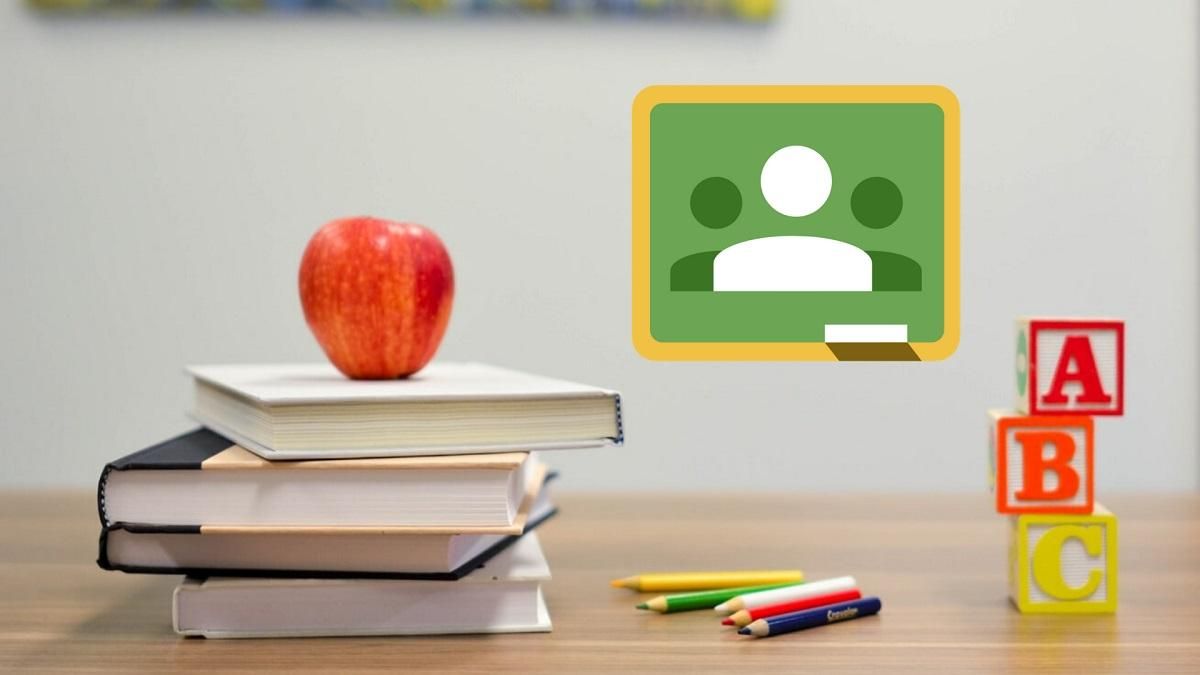Полезно знать Коронавирус: факты против паники – на Prometheus появился очень полезный курс
Что такое Google Classroom
По сути это бесплатная интерактивная платформа от Google, которая дает возможность командам некоммерческих проектов делиться опытом, повышать квалификацию, общаться с коллегами, учениками и студентами в "виртуальных аудиториях".
Google Classroom доступен для всех владельцев личной учетной записи Google. Если вы когда-нибудь проходили онлайн-курсы, то легко разберетесь с платформой. На ней преподаватель или учитель может организовать работу с несколькими курсами, распределить задания, в том числе индивидуальные. Также платформа позволяет проверять задачи и оценивать их.
На платформе вы можете:
- создать свой класс/курс;
- организовать запись учащихся на курс;
- делиться с учениками необходимым учебным материалом;
- предложить задания для учеников;
- оценивать задачи учащихся и следить за их прогрессом;
- организовать общение учащихся.
Где найти приложение Google Glassroom
Найти Google Classroom достаточно просто, для этого откройте браузер Google Chrome, и дальше посмотрите приложения Google.
Для этого нужно открыть новую страницу в браузере и нажать на иконку приложений Google в верхнем левом углу, рядом с изображением учетной записи.
Google Classroom или "Класс" обычно спрятан ниже под приложениями, которые вы используете чаще всего / Скриншот
После открытия вы попадете в Google Classroom, где можно начать создавать собственный курс, или же вы увидите здесь список курсов, к которым вы получили доступ раньше.
Чтобы создать собственный класс нужно нажать на "+", как это показано на изображении / Скриншот
Прежде всего вам нужно создать класс, указав его название, раздел, тему и аудиторию. Каждый курс автоматически получает код, по которому ученики впоследствии смогут найти свою "виртуальную аудиторию". Доступ открыт также в мобильном приложении Google Класс для Android и iOS.
Создав курс, вы попадаете на главный экран: в горизонтальном меню три вкладки: "Лента", в которой по аналогии, например, с Facebook, видны все обновления; "Задания" со всеми материалами и "Пользователи", где размещена информация об одноклассниках и преподавателях.
Вот так выглядит новый курс, созданный на платформе Google Classroom / Скриншот
В ленте публикуются вопросы и темы для обсуждения, доступ к ней настраивается вручную – отдельным студентам можно, например, отключить функцию комментирования.
Владельцы личных аккаунтов Google могут создать до 30 курсов в день, присоединиться к максимум 100 курсам (30 в день) и открыть доступ максимум 200 участникам курса (включая преподавателей и учащихся). Если у вас более масштабные планы, я рекомендую завести аккаунт G Suite for Education.
Важно Zoom – удобное приложение для видеоконференций: как работает и где скачать программу
Как организовано обучение
Google постарался сделать процесс обучения многосторонним. Самый простой вариант распределения ролей: преподаватель – ученик. Первый размещает материалы, прикрепляет файлы, создает задачи – другие же знакомятся с информацией, "делают уроки" и получают оценки.
При необходимости на каждом этапе добавляются комментарии – например, когда задания нужно вернуть, попросив дополнить или исправить что-то.
Несколько сложнее вариант распределения ролей: преподаватель, ученик, куратор, администратор. Кураторы не имеют доступа к Классу, но могут следить за успеваемостью учеников, получая все данные на почту. Это удобно прежде всего для классных руководителей. Администраторы просматривают любые курсы и работы в домене, добавляют и удаляют участников.
Как и куда загружать учебные материалы
Чтобы добавить материалы курса, перейдите на вкладку "Задания". Объекты на этой странице можно группировать по темам, а также располагать в удобном порядке.
Чтобы добавить созданные задания и материалы для обучения нужно перейти в соответствующий раздел / Скриншот
Поскольку это сервис Googel – платформа интегрирована с Google Документами, Google Диском и почтой Gmail, что позволяет размещать видео, тексты и картинки – вам доступен весь арсенал интерактивных методов обучения.
Название, описание, раздел, аудиторию и тему курса можно в любое время изменить. Все материалы автоматически добавляются в папки на Google Диске.
Как контролировать изучение материала
Упражнения публикуются во вкладке "Задания". Форматов проверки знаний несколько: опросы, тест и другие. Можно дать дополнительные инструкции в прикрепленных файлах, воспользоваться шаблоном Blank Quiz или создать вопросы с несколькими вариантами ответа.
По умолчанию все работы оцениваются по стобалльной шкале, а сроки выполнения остаются открытыми. Однако эту и другую функции легко настроить: выбрать пятибалльную систему, или указать дедлайны вплоть до минут и секунд.
Ученики могут просматривать задания в ленте или календаре курса, а также на странице "Список дел". Будут видны как назначенные задания, которые еще не сданы, так и завершенные. При этом студенту может быть назначено индивидуальное задание – это удобно во время сессий или зачетов, когда каждый член команды специализируется в определенной области.
Важные указания
- Google Classroom доступен везде, где есть интернет. В Класс можно зайти на компьютере в любом браузере, а также с мобильных устройств на базе Android и Apple iOS.
- Google Classroom могут использовать люди с полным и частичным нарушением зрения – для них предусмотрены программы чтения с экрана. Например, для устройств iOS создан VoiceOver, а для Android – TalkBack.
- Google особо внимательно относится к безопасности информационного пространства: в Классе нет рекламы, а все размещенные материалы не могут быть использованы в коммерческих целях.
Больше новостей, касающихся событий из мира технологий, гаджетов, искусственного интеллекта, а также космоса читайте в разделе Техно